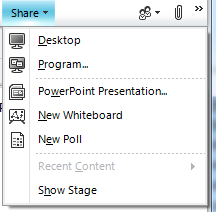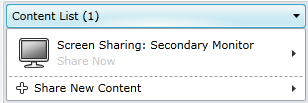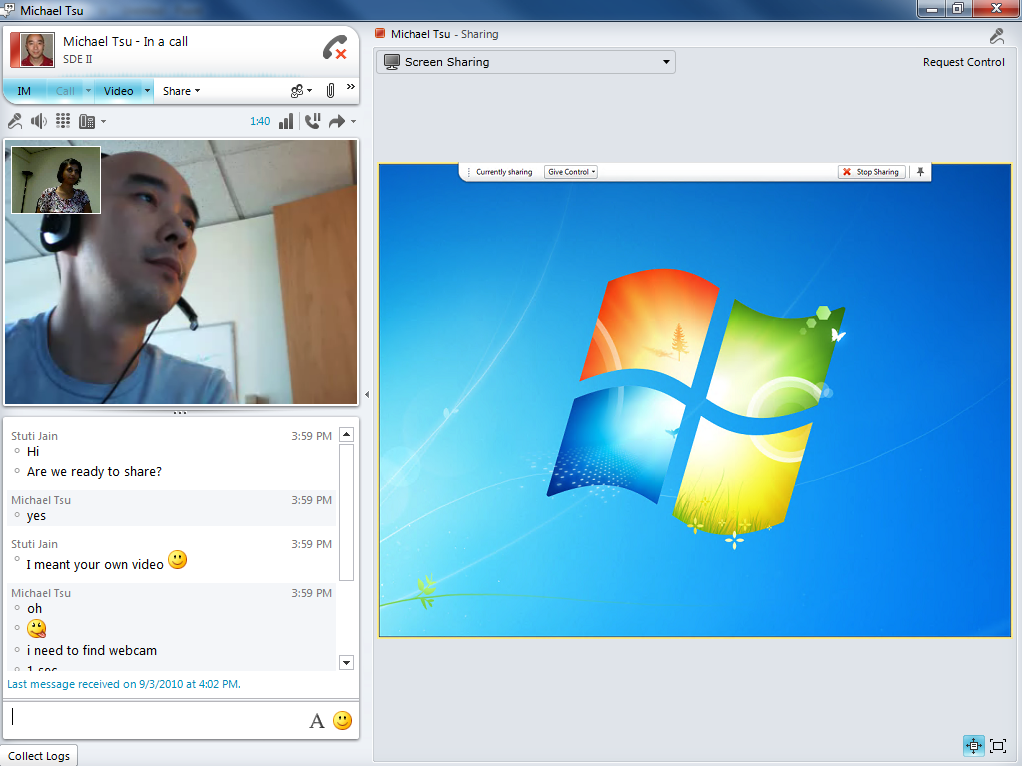Lync でのアプリケーション共有
原文の記事の投稿日: 2010 年 9 月 15 日 (水曜日)
Office Communicator 2007 R2 では、毎日使っている電話やインスタント メッセージにモニターとデスクトップ (英語)を共有する機能が提供されました。Microsoft Lync を使用すると、さらに一歩進んでアプリケーションも共有できます。ここでは、このリリースでサポートされた新しい共有について説明します。
図 1: 会話ウィンドウの [共有] (Share)
思いのままに共有
コンピューターで実行中のすべてのプログラムは、基本的に共有できます。共有できないプログラムの既知の一覧は、このブログにも掲載しますが、以下のダイアログ ボックスからも参照できます。各プログラムは、ライブのサムネイルで表されます (ここで言う "ライブ" とは、プログラムの変化をこのダイアログにライブで反映しようと努めることを意味します)。1 つまたは複数のアプリケーションを選択して共有できます。

図 2: ライブのサムネイルで表示されるアプリケーション
共有すると他のユーザーからはどう見えるのか
共有していることは本人にはわかりますが、他のユーザーの画面ではどのように表示されるのでしょうか。これは共有機能を使い始めた多くのユーザーが抱く、共通の大きな疑問です。今回のリリースでは共有中のアプリケーションの周囲に黄色の枠を表示するようにしただけでなく、新しいプレビュー機能を使って他のユーザーが見ている表示をプレビューできるようにしました。[プレビュー] (Preview) をクリックすると、このプレビューが表示されます。

図 3: 共有を開始すると [プレビュー] (Preview) ボタンが表示される
図 4: 共有者側でのプレビュー
リモート制御ワークフロー
以下の制御ワークフローがサポートされています。最初の 2 つのワークフローは以前のリリースで対応済みでしたが、最後の 1 つはこのリリースで追加されました。
- 共有者が制御を特定のユーザーに許可する。
- 共有者が電話会議のすべての参加者に制御を許可する (少人数での共同作業セッションで多用されるワークフロー)。
- 閲覧者が共有者に制御を要求する。
共有者が制御を許可したユーザーは、別のアプリケーションを並行して使用できません。操作できるマウスとキーボードは 1 つのみだからです。
ヒント: 共有者は、Ctrl キーと Alt キーを押しながら Space キーを押すショートカット キーを使用して、いつでも制御を取り消せます。
ツールバー
アプリケーション共有ツールバーには、主に制御の許可と共有の停止に使用するコントロールがあります。また、ツールバーは未読の IM、主な警告メッセージ、および開始された記録についても情報を表示するので、会話ウィンドウを注視していなくても、これらの情報が目に入ります。アプリケーションを共有しているときは、閲覧者はこのツールバーを閲覧できません。ただし、モニターまたはデスクトップ全体を共有している場合は、閲覧者にもこのツールバーが見えます。
ヒント 1: ツールバーの固定表示を解除すると、共有者自身と閲覧者の画面でツールバーを非表示にすることができます。固定表示のボタンはウィンドウの右端にあります。ツールバーは、左端にあるグリップをドラッグして移動することもできます。
ヒント 2: Ctrl キーと Alt キーを押しながら J キーを押すと、ツールバーにフォーカスを移動できます。

図 5: 共有を開始した後の共有者のデスクトップ
最近のコンテンツの共有
同じコンテンツを同じ会議で再び共有する場合、[共有] (Share) メニューの [最近のコンテンツ] (Recent Content) またはステージのコンテンツの一覧を使用すると、目的のコンテンツを簡単に選択できます。
図 6: 最近共有したコンテンツ
閲覧者側の画面
図 7: 閲覧者側のウィンドウ
ヒント: 表示を大きくするには、会話ウィンドウの中央で矢印をクリックして、ビデオとウィンドウを非表示にします。また、拡大縮小表示から実際の大きさの表示に切り替えたり、コンテンツのみを全画面表示で表示することもできます。以前のリリースと同様に、これらの操作にはステージの右下隅のボタンを使用します。
.
パフォーマンスの向上
表示を最新の情報に更新する際の待機時間を数秒間減らしました。これは、W13 との比較で少なくとも半分の時間であり、Live Meeting と比べた場合は数分の一です。さまざまなシナリオを想定して、十分にテストを実施しました。マイクロソフト自体が地理的に広範囲に分散した企業であり、米国、ヨーロッパ、およびアジアの複数のチームが常に協力して業務を進めています。マイクロソフト社内での利用では成果は上々です。多くの不要な出張が省かれ、リアルタイムの共同作業が促進されています。推奨される帯域幅については、後のセクションを参照してください。
ギーク向けのヒント
閉鎖
閉鎖とは、アプリケーションを共有しているときに別のウィンドウがその前面にあることです。今回のリリースでは、この問題は解決されました。閲覧者の操作は、共有ウィンドウが閉鎖されているときも阻害されません。ただし、この機能には例外があります。前面にあるウィンドウが、優先順位の高いアプリケーションのものである場合、共有アプリケーションの前面に黒いウィンドウが表示されます。
共有者が制御を許可すると、閉鎖しているウィンドウが透明なオーバーレイとして表示されるため、制御を許可されたリモート側のユーザーはクリックしても反応しない領域を知ることができます。
記録
アプリケーション共有のクライアント側の記録を、共有者側と閲覧者側の両方で実行できるようにしました。デモを見ているときに後でもう一度再生する必要がある場合は、記録機能を試してください。記録しておくと、後で高画質で共有を再生できます。
Stuti Jain
プログラム マネージャー
投稿日: 2010 年 9 月 14 日 午後 4:20 投稿者: octeam
これはローカライズされたブログ投稿です。原文の記事は「Application Sharing in Lync」をご覧ください。